キャラクタを直接アニメートする場合には Animation Mixer を使用できませんが、キャラクタ アニメーション プロセスにおける他の多くの作業では、Animation Mixer が非常に強力なツールとなります。
Animation Mixer は、F カーブの標準的なコントロールよりも優先されるコントロール レイヤです。F カーブでは、グラフィカルな方法でモーションの変更の視覚化や編集およびポーズ間の補間を行うのに対して、Animation Mixer では、さらに抽象的なインタフェースでタイミングの視覚化や編集およびポーズやアニメーション クリップのミキシングを実行できます。たとえば、アクションを保存しておき、そのアクションに時間オフセットを設定したり、アクションを繰り返し実行しながらアニメーションのスピードを調整する、といったことが簡単にできます。
Animation Mixer の使用方法の概要については、「Animation Mixer」(「Animation Mixer のノンリニア アニメーション」)を参照してください。
アクションでのアニメーションの保存方法および使用方法の概要については、「アクション](「Animation Mixer のノンリニア アニメーション」)を参照してください。
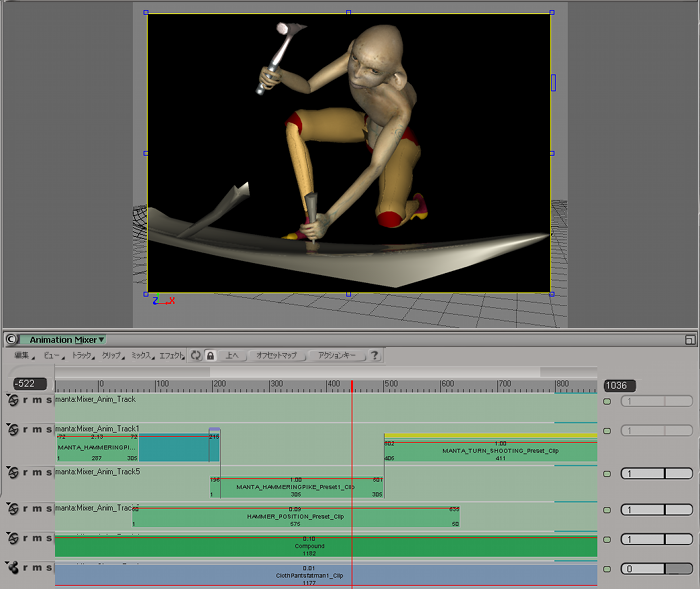
Animation Mixer がモデルにどのような影響を与えるかを理解することは、問題を回避する上で非常に重要となります。たとえば、他のクリップではそのパラメータを使用しているにもかかわらず、一部のクリップでそのパラメータを使用し忘れてしまうと、Animation Mixer が優先されるフレームにおいて思わしくないエフェクトが発生する可能性があります。
キャラクタおよび Animation Mixer におけるモデルの使用法については、「モデルと Animation Mixer」(「Animation Mixer のノンリニア アニメーション」)を参照してください。
Animation Mixer は、既存のデータの編集や、キャラクタ アニメーションのパーツをとりまとめる作業に最適化されています。Animation Mixer では、さまざまなシーンやモデルから書き出したすべてのパーツを集め、最終的なキャラクタの中に組み込むことができます。
別のユーザのアニメーションを修正する場合も、アニメーション データを分解する必要はなく、レイヤを自分のアニメーションに重ねればよいのです。また、クリップ エフェクトをオリジナル アニメーションの独立した最上位レイヤとして使い、既存のアニメーションを修正することが可能です。不要になれば、レイヤを削除することもできます。
Animation Mixer を使用し、キーフレームを設定しなくてもおおまかにアニメーションさせることができます。キャラクタのキーポーズをスタティック ポーズ クリップとして保存し、ミキサ内でプロップし、オート トランジションとミキシングを使用してそれらをラフ スケッチするだけです。
この結果は、まだ何もキー設定していない場合でも、ポーズツーポーズのラフ アニメーションになります。ミキサ内でクリップを簡単に移動できるため、タイミングを調整する場所として Animation Mixer は理想的です。
また、既存のスタティック ポーズを置き換えたり、ミキサにポーズを追加できます。また F カーブがないため、タイミングや複雑な F カーブ補間を壊してしまう心配はありません。
おおまかなアニメーションで変更点がなければ、アニメーション パラメータのマーキングとそれらの値のキー設定を開始できます。この操作は、キー設定されるパラメータやそのフレームを完全にコントロールできる点を除いて、アニメーションのプロットと同じです。
アクション クリップは、同一フレームにおけるキャラクタのアニメーションをすべて無効にしますが、この特性は活用できるので覚えておきましょう。適切なミキサ トラックをミュートするだけで、ミキサ内の粗いアニメーションとキャラクタ上のキー設定されたアニメーションを切り替えられます。ミキサ トラックがオンの場合、ポーズのフレームの前後に複数のキーを設定できます。それからトラックをミュートし、F カーブを調整して、事前処理を追加し、アニメーションに仕上げます。
標準的なキーフレーミング テクニックとミキサの優れた編集能力を組み合わせることにより、Softimage はさらに強力になりました。必要に応じて、アニメーション データをコントロール レベル間でやり取りすることができます。この場合、アニメーション カーブが強制的にプロットされたり、ベースとなるキーとそれらのタンジェント コントロールの構造を失うことはありません。後者は、キー数を最小限に抑えたり、F カーブを使用してポーズツーポーズのスタイルでアニメートする場合に非常に重要です。
詳細については、「アクション ソースにアニメーションを保存する」および「ミキサ内でアクション クリップを作成する」(「Animation Mixer のノンリニア アニメーション」)を参照してください。